这种时间轴的做法,你应该想不到
- 时间: 2024-05-26 21:34:59
- 来源: 网络
- 分类于: 默认分类
- 浏览: 17 次

说起时间轴,大家的第一印象肯定是一堆的内容排成一条线,稍微好点的会做成下面的样子:
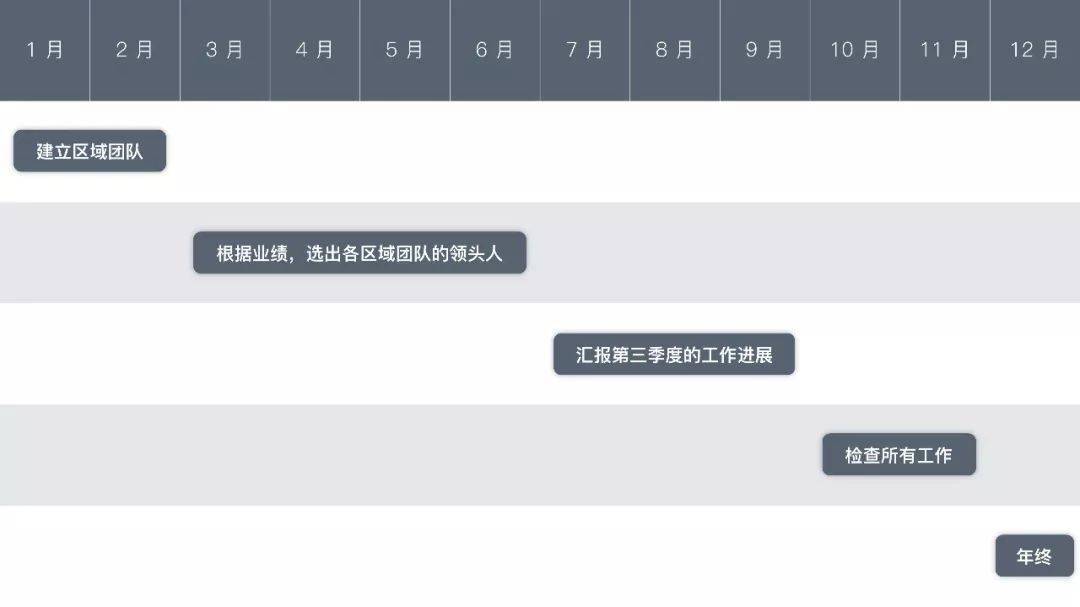
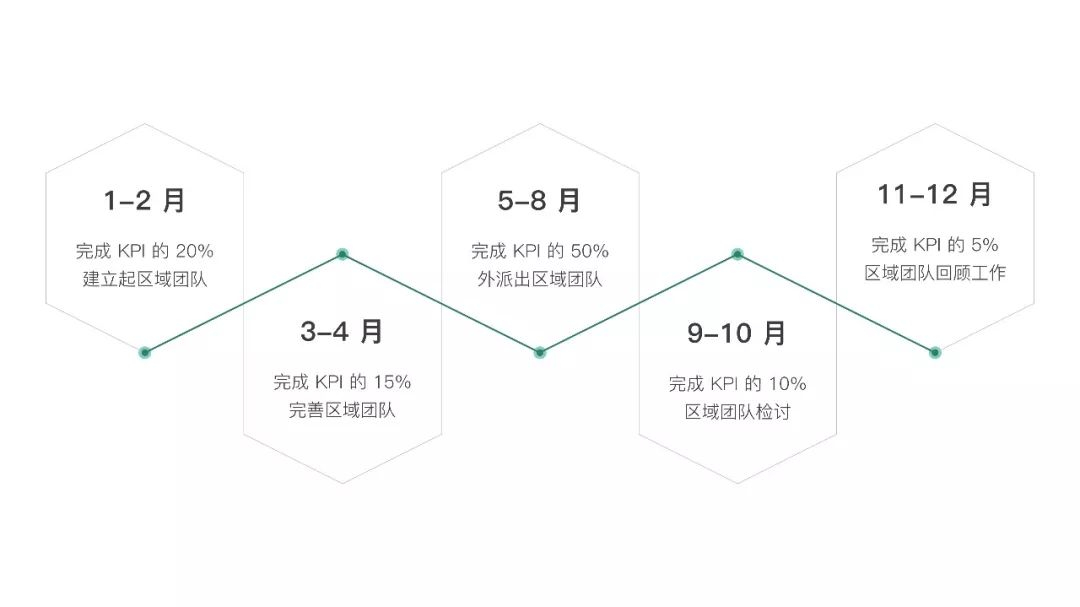
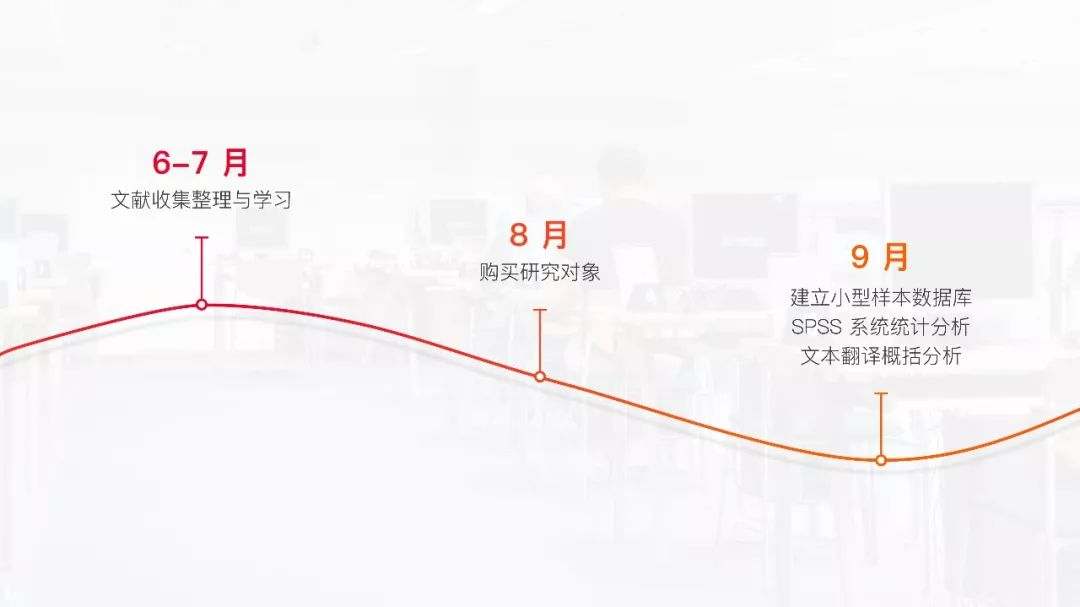
那么除了上面的这些,有没有更有创意、更有质感的时间轴做法呢?
大家记住,幻灯片的制作永远是无止尽的。今天就要给大家分享一种创意满满的时间轴做法 —— 网格法 ;我们废话不多说,先看成品再拆解~
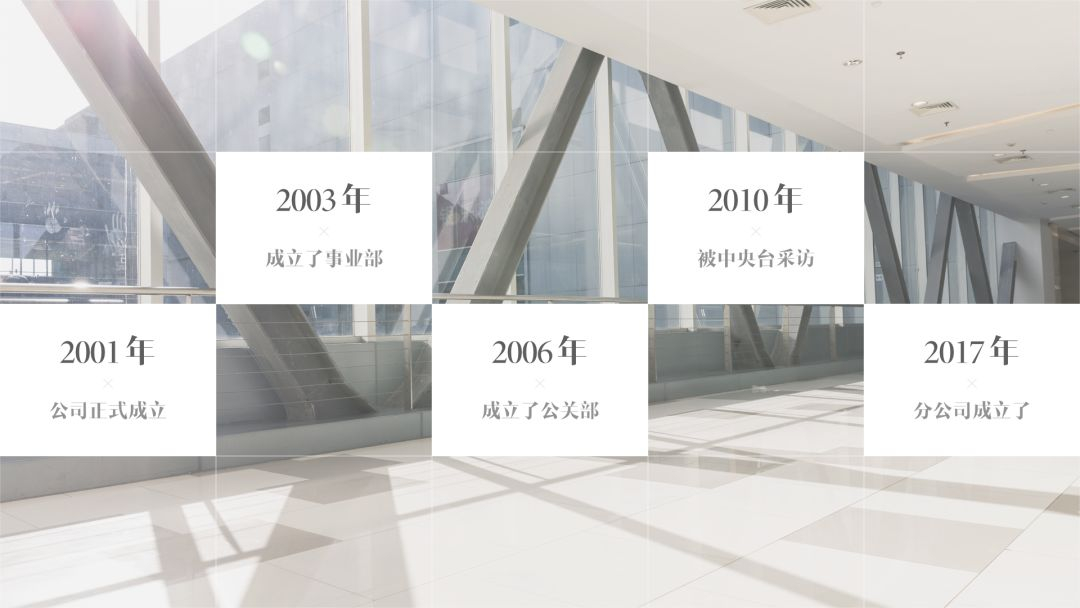
可以看到上面这张作品有这么几个特点:
(1)背景有图片,而且是比较明显的显示;
(2)每一个事件都被放在一个矩形内,由于矩形透明度做得好,所以背景的图片不会对内容进行干扰;
(3)相邻事件上下排,有效地形成了时间轴所需要的“顺序”;
(4)除了白色矩形,其他区域也有半透明矩形和白色分割线,但是这些可有可无。
拆解完作品,我们通过一个实例,来讲讲做法吧~
一、确定事件的数量
下面这张幻灯片的原稿,可以看到有 4 个事件。
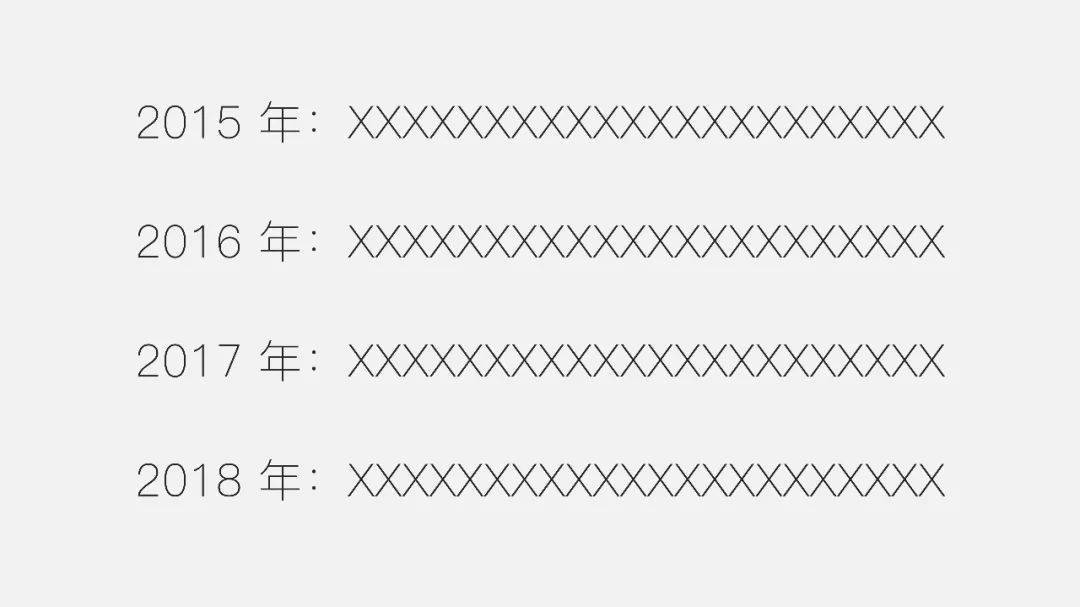
二、确定排版方向,从而确定表格行数、列数
(1)因为网格有横向和纵向 2 个方向;在这里我们可以选择横向排版,因为是 4 个内容,所以表格应该是 4 列的;
(2)又因为内容会占 2 行,为了让内容在画面的正中间,所以行数需要是偶数的,比如 4 行的表格,中间 2 行用来放内容,上下各空一行就可以保证内容的居中了;
(3)现在你要做的就是插入 2 行 4 列的表格了。
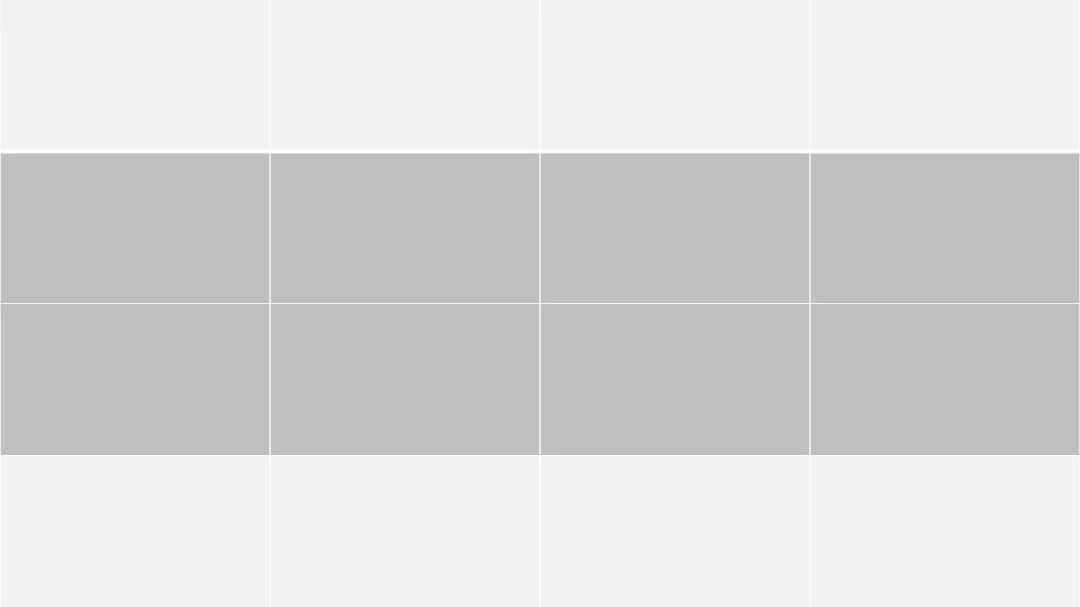
三、将内容填入到对应的矩形内
在这里可以采用“上-下-上-下”,也可以采用“下-上-下-上”,根据个人喜好就行;填完是下面这个样子的:
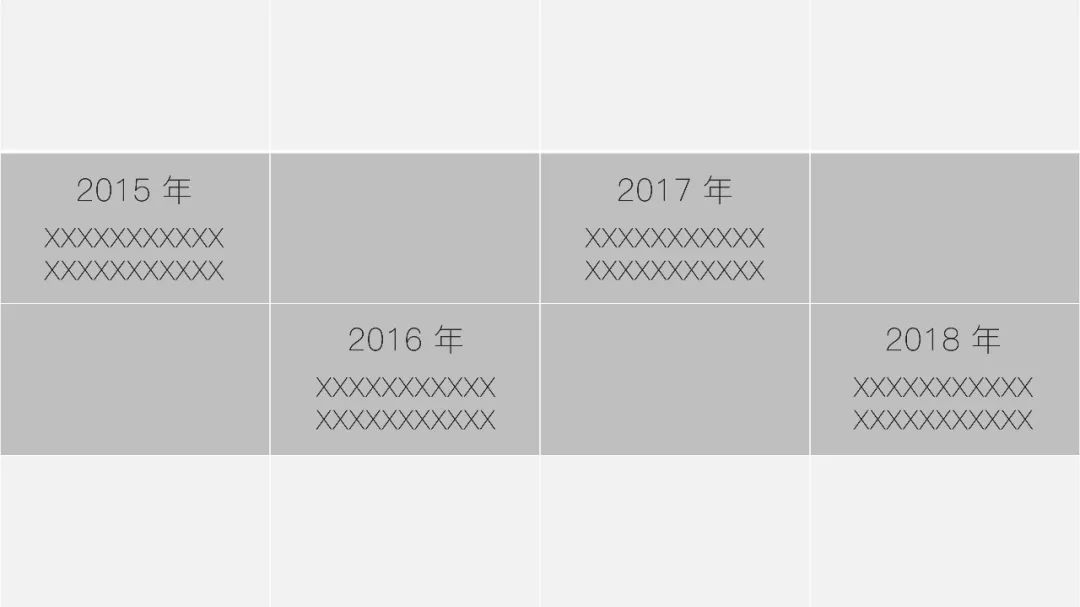
四、配图,调整表格透明度
这个图片最好是跟内容有关的,我这里因为没有内容,所以随便选了张图片;然后调整下表格的填充(透明度 & 颜色)以及边框(粗细 & 颜色 & 透明度),可以得到下面的作品:
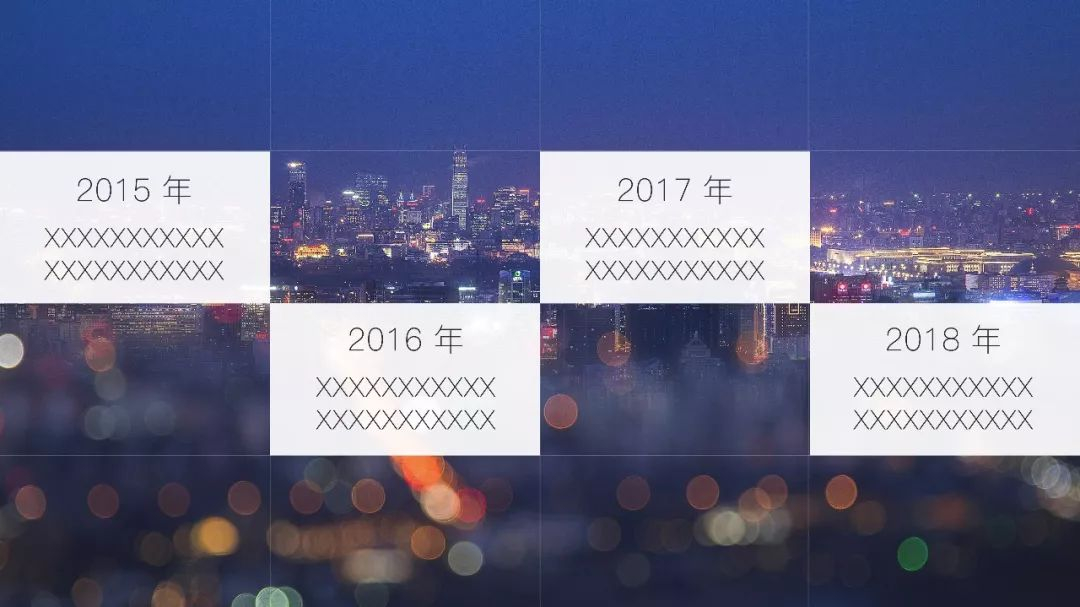
可能有些朋友不会调表格的一些参数,怎么办呢?
2 个方法,要么去百度,要么就笨方法,用矩形去拼成网格嘛,不过这就需要你去计算矩形的高度和宽度了。
其实网格法还有很多衍生,比如不加图片,仅仅只是添加渐变:
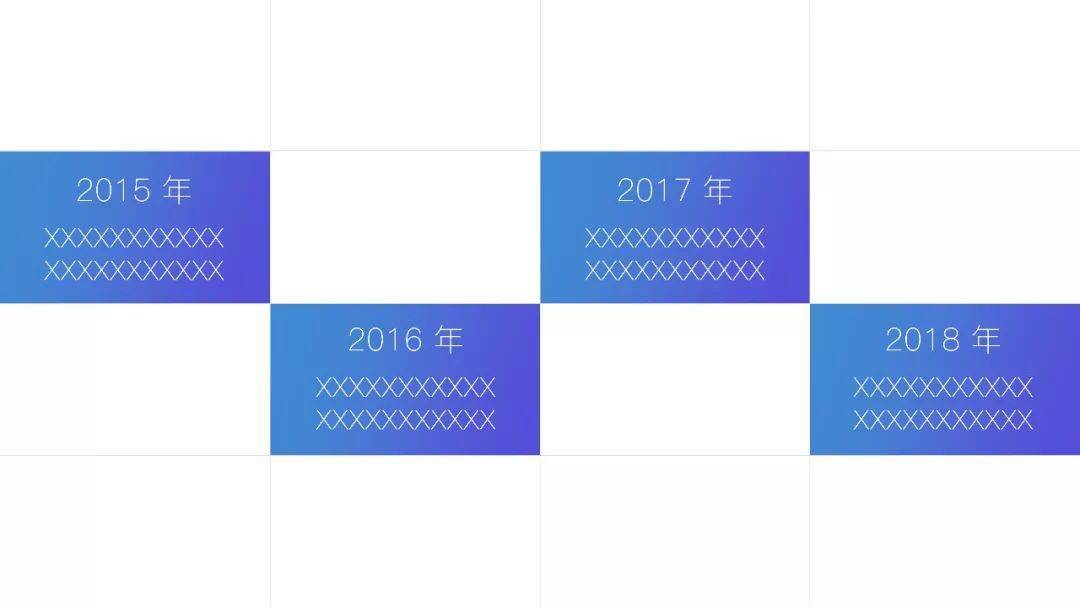
最后我们来总结一下吧,要想做出网格版的时间轴,你只需要:
(1)确定事件的数量;
(2)确定排版的方向,从而确定表格行数、列数;
(3)将内容填入到对应的矩形内
(4)配图,调整表格透明度
希望大家可以拿实际的案例去上手试试看,你会喜欢上这种时间轴的做法!